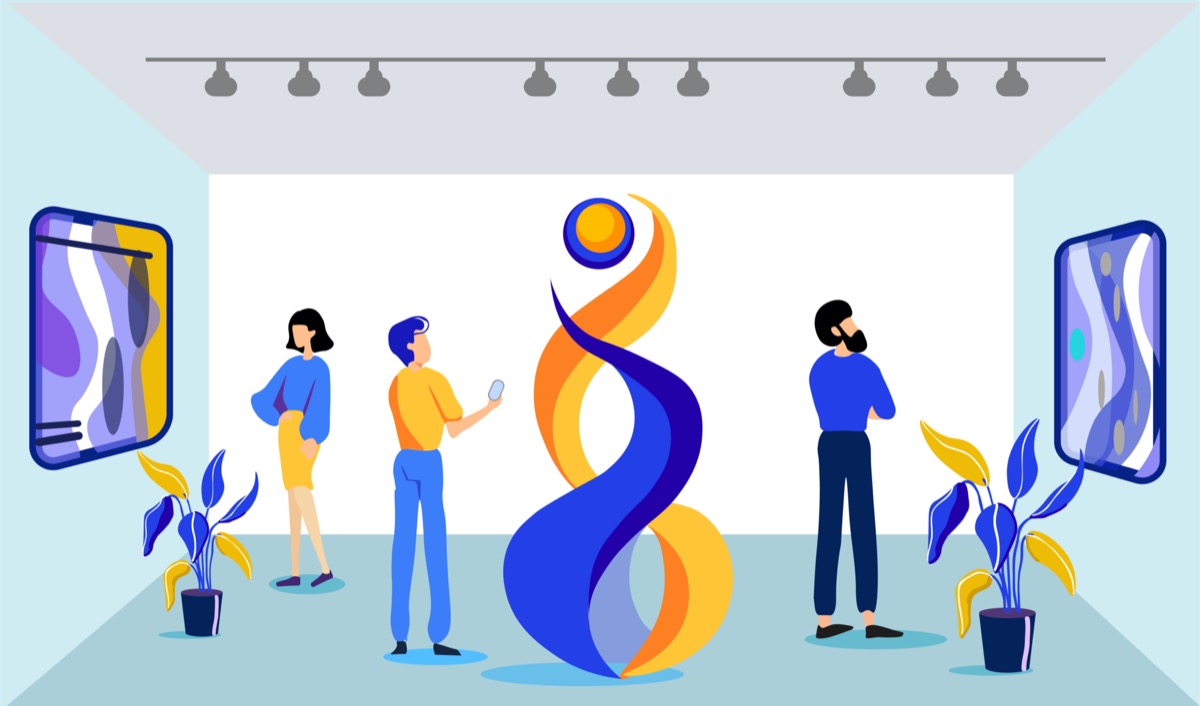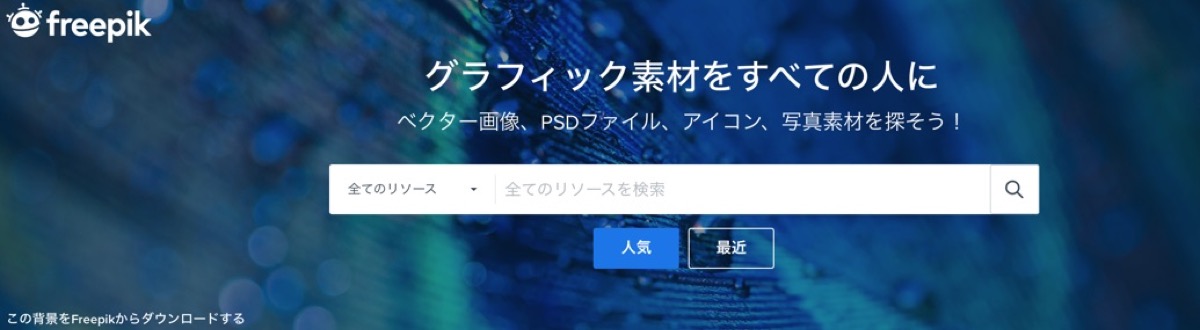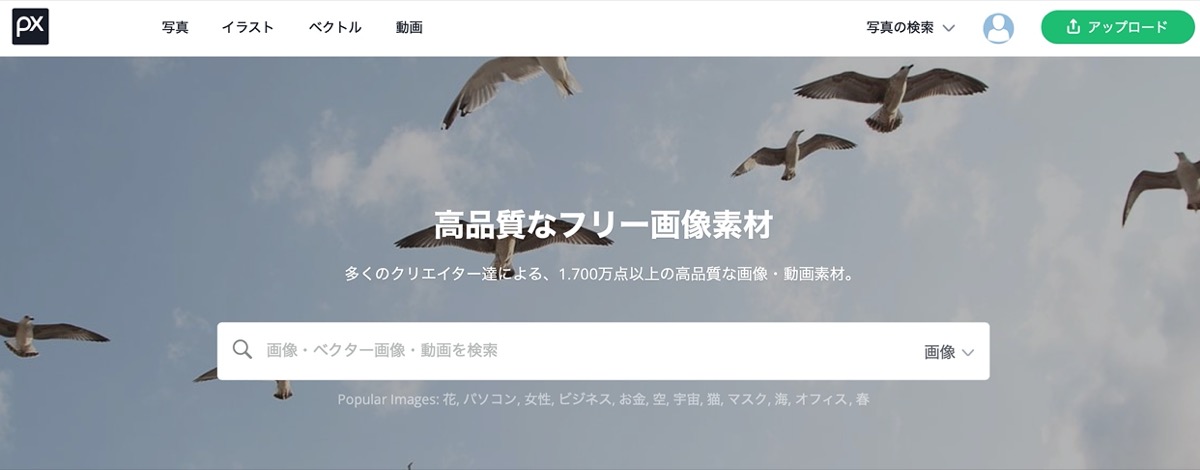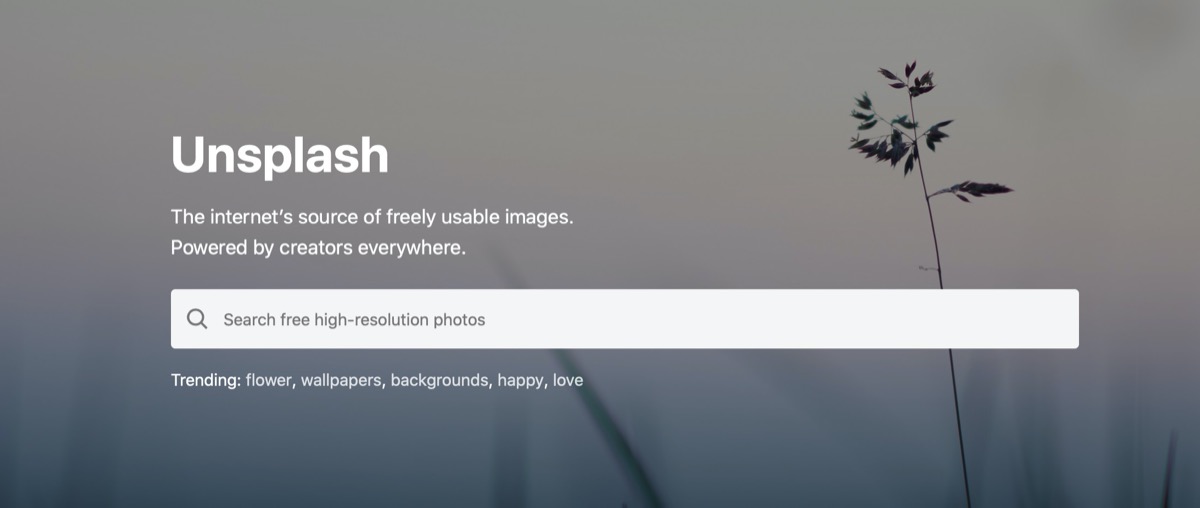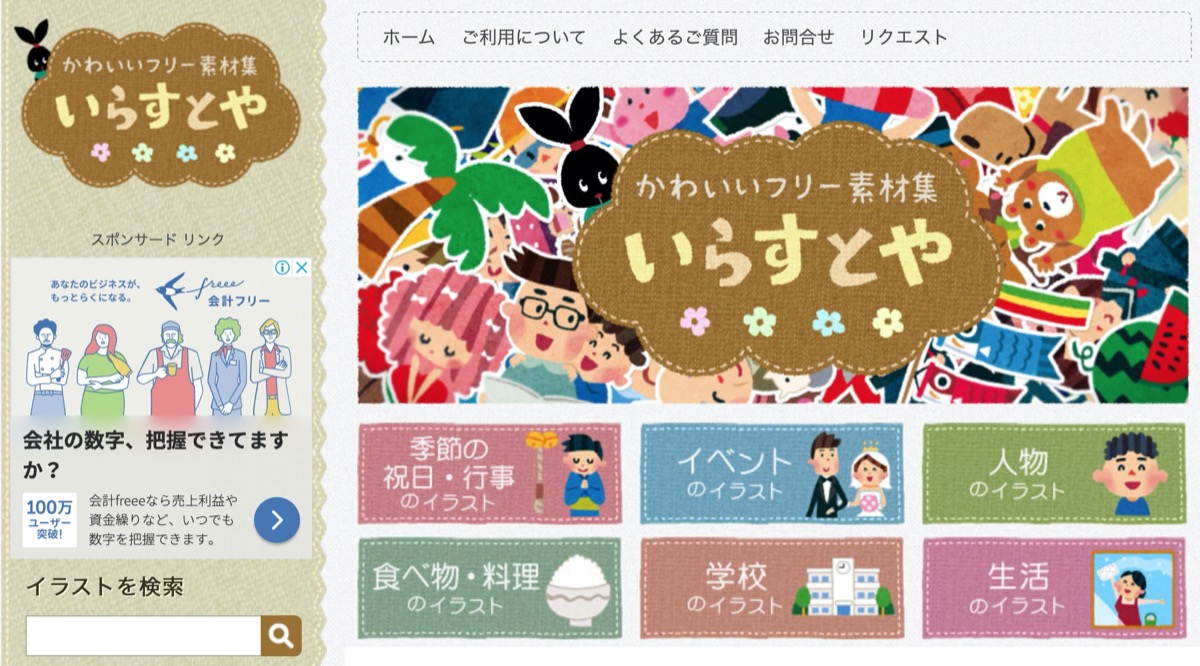【ブログ入門】おすすめのフリー画像5選【ブログに世界観を出そう】

ブログに使うおすすめのフリー画像を探してる人「ブログの画像選びで悩んでるんだけど、おすすめのフリー画像を教えて欲しいなぁ。」
こういった疑問にお答えします。
こんにちは YASUです。
当ブログではブログの世界観を崩さないように画像を選んでいます。
〜今回のひとこと〜
画像は人を引き込ませる力がある
フリー画像でもクオリティの高いものが今はたくさんありますが、やっぱりおすすめされている画像サイトはどこも同じところが多いですね。
なので今回ご紹介するフリー画像のサイトもすでに知ってる方もいるかもなので、最後に「画像の選び方のポイント」についても少しご紹介しておきます。
今回のテーマは「おすすめのフリー画像5選と選び方のポイント」
本記事の内容
- ブログで使うおすすめのフリー画像5選
- ブログ画像の選び方のポイントは3つ
さっそく見ていきましょう(=゚ω゚)ノ
ブログで使うおすすめのフリー画像5選
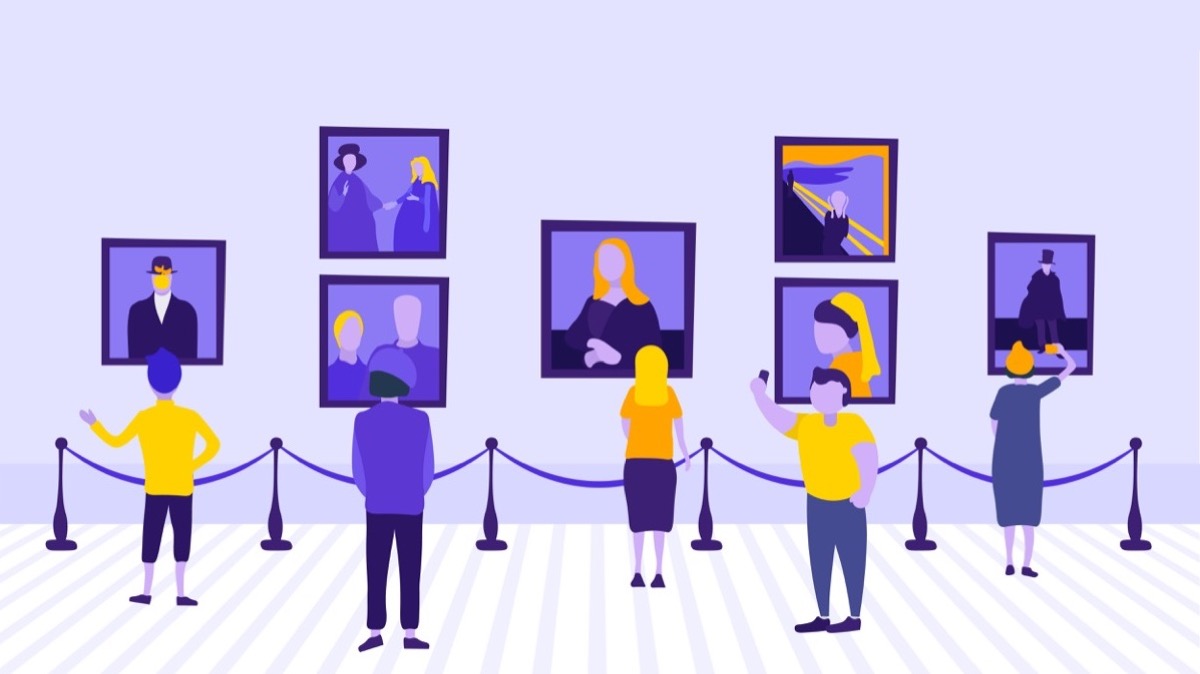
ブログで使うおすすめのフリー画像を5つご紹介します。
他のサイトと被ってるとこもありますが、僕が実際によく使ってるフリー画像でもあります。
おすすめのフリー画像5選
freepik
【グラフィック素材をすべての人に】
「ベクター画像、PSDファイル、アイコン、写真素材を探そう!」
というキャッチコピーのようにベクター画像など、個性的な画像が多く、当ブログで最も利用してる画像サイトの1つです。
わりとここの画像のおかげで当ブログの世界観を出せてると思う。
画像だけでなく、アイコンなども充実しているのが特徴的。
個性的で、独特な世界観をブログに出していきたい人にはおすすめ。
【フリー素材】freepikを無料登録する方法【使い方も解説】
「フリー素材のfreepikの画像を使いたいんだけど、登録方法や使い方を分かりやすく教えてほしいなぁ・・」←そんな疑問にお答えします。実際に有料(プレミアム会員)年間登録をしている僕が登録から使い方に
pixabay
【高品質なフリー画像素材】
多くのクリエイター達による、1.700万点以上の高品質な画像・動画素材。
というキャッチコピーで、とりあえず迷ったらここのフリー画像サイトを利用ですね。
登録や1日の枚数制限なども一切なく、画像をダウンロードし放題なのでかなりおすすめ!
画像選びからダウンロードまでもスムーズで、使いやすさでいえば個人的にダントツ!
O-DAN
【o-dan FREE PHOTO】
世界中の無料写真素材の中から理想の一枚を探す
画像のおすすめ検索をすると必ず紹介されているほど、人気のフリー画像。
商用利用可能な無料写真素材なので、安心して画像を利用できます。
世界中の画像サイトから画像を検索してきてくれるのが特徴的。
O-DANサイトひとつあれば他の画像サイトも検索してきてくれます。
Unsplash
【Unsplash】
The internet’s source of freely usable images.
Powered by creators everywhere.
上記のキャッチコピーのように世界中のクリエイターが提供しているフリー画像。
画像のクオリティが高く、アイキャッチやデザイン性の高いブログなどで使うのにおすすめ。
オシャレで品のある画像が多く、画像センスが高いです。
ただ、英語表記なのでちょっと利用しづらいとこもあるかも。
いらすとや
【かわいいフリー素材集】
いらすとや
街中やどのサイトでも紹介・利用されているほど人気のあるフリー画像。
TVを見ていても「あ、いらすとやの画像かな」
と思うくらい利用率の高い画像で、かわいらしいキャラクターを使った画像です。
当ブログの冒頭でもよく使っています。
おまけ:おすすめの有料サイト
ちなみにおすすめの有料サイトは上記です。
freepikに関してはフリー画像でも紹介している通り、有料版でもおすすめです。
個人的にハマってる画像なので、僕は有料で登録してます。
Shutterstockは有料画像でも質・量をとっても最高な画像サイトですね。
できれば有料会員になりたかったですが、料金がちょっと高すぎて今は手が出せていません…
いずれ、有料会員になって利用したい画像サイトです。
ブログ画像の選び方のポイントは3つ
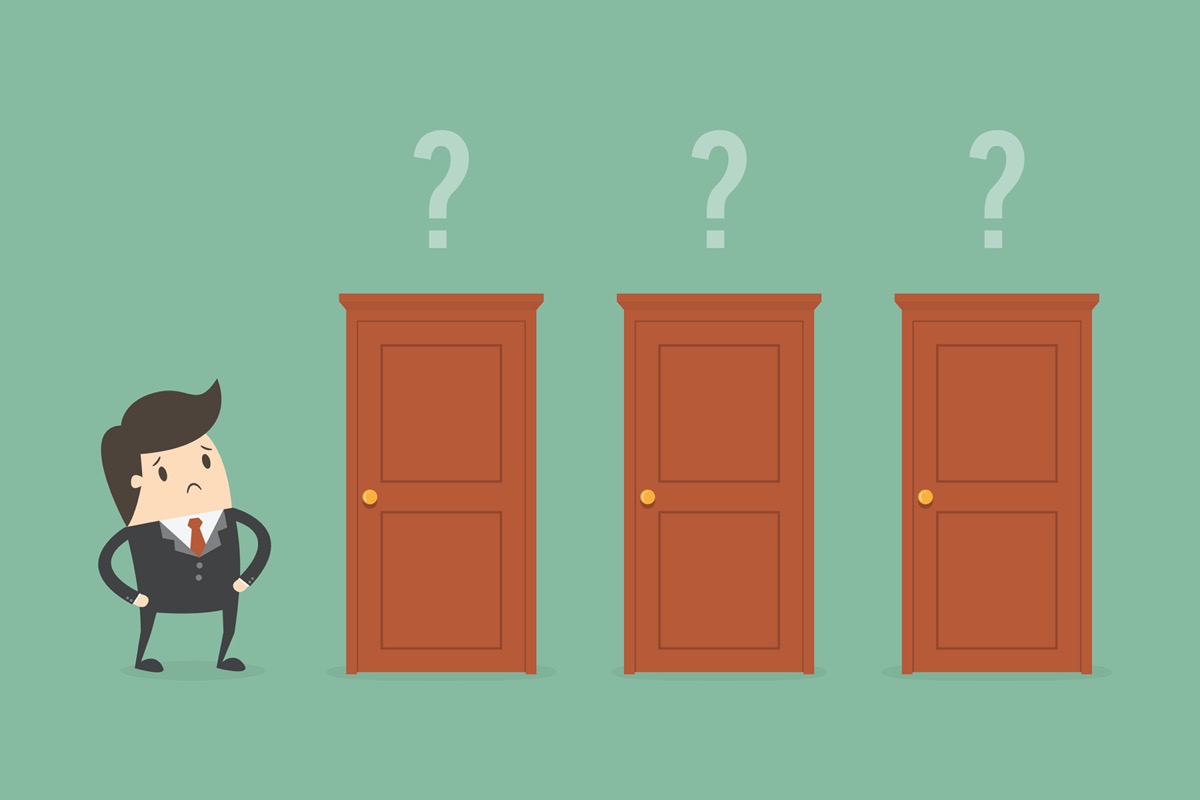
当ブログでは1記事に入れる画像選びではかなり時間をかけてます。
長い時は1時間以上は軽くかかったりする場合があるくらい。
人によっては、、
「その選んでる時間で1記事書けるじゃん」
と思うかもですが、画像はブログを作る際には欠かせない存在であり、最も人の目に入りやすいので意識して選ぶようにしてます。
そこも踏まえて、画像を選ぶポイントを3つご紹介します。
- ポイント①:横長の画像を選ぶ
- ポイント②:Jpgファイルを選ぶ → (pngの場合、Jpgに変換)
- ポイント③:ブログの世界観を出す、”引き込まれるような感覚”の画像を選ぶ
ポイント①:横長の画像を選ぶ
画像は縦長のものもありますが、アイキャッチや記事内の画像で多く利用されているのは横長の画像です。
縦長の画像を使うよりも、横長の方が記事とのバランスもいいです。
画像サイズ:1200×800
上記を目安にすると「サイズ」「画質」「容量」がちょうどいい感じです。
逆に画像が小さすぎるとボケやすいし、大きすぎても容量が多く表示速度に影響してくるので注意が必要。
この辺に関しては下記記事が参考になるかもです。
【初心者向け】ワードプレスで画像圧縮して軽量化する方法
「ワードプレスでサイトを作ってるんだけど画像を軽量化させるにはどうしたらいいの?簡単に分かりやすく教えてほしい。」←そんな疑問にお答えします。やり方は簡単です。1:Mac搭載アプリを使って画像を軽量化
ポイント②:Jpgファイルを選ぶ→(pngの場合、Jpgに変換)
画像を選んでいるときに「Jpg」「png」の種類があります。
結論は「Jpg」を使いましょう。
万が一使いたい画像が「png」だった場合は「Jpg」にファイルを変換するようにしましょう。
理由はこんな感じ。
「png」ファイルの画像は容量が大きい
基本的にブログ内で画像を使う際は「Jpg」ファイルのものを使うと思っておけばOK.
ポイント③:ブログの世界観を出す、”引き込まれるような感覚”の画像を選ぶ
当ブログを見てもらうと分かるかと思いますが、個人的にも画像でブログの世界観を表現できるてるかなと思います。
記事を読んでいく前に必ず画像の方が先に目がいきますよね。
結論は画像に「引き込まれるような感覚」を与えられるような画像選びをすればいいかなと思います。
あとは、自分のブログ内で使う画像に「統一性」を出していくとブログ全体が綺麗に見えます。
という感じです。
終わり。
ブログ運営では画像は必須ですが、ハマりすぎると時間があっという間に過ぎていくので注意しましょう。
当ブログではサイト運営に役立つ便利機能やHOW TOをご紹介中(^_^)v
人気記事 【全公開】ブログの立ち上げ方法/サイト作成完全マニュアル【無料】